昨天苹果向普通用户提供了 OS X 10.10.3 的公测版本,版本号为 14D87P,这其中的重中之重自然是苹果新的照片(Photos)应用,在公测版发布之后,威锋网也第一时间对 10.10.3 公测版进行了上手试用。

安装前的准备
要安装 10.10.3 公测版,首先要加入苹果的注册 OS X Beta 计划。由于此测试版已经启用新的照片应用,建议用户在安装之前先备份好 Mac 的资料,尤其是照片。
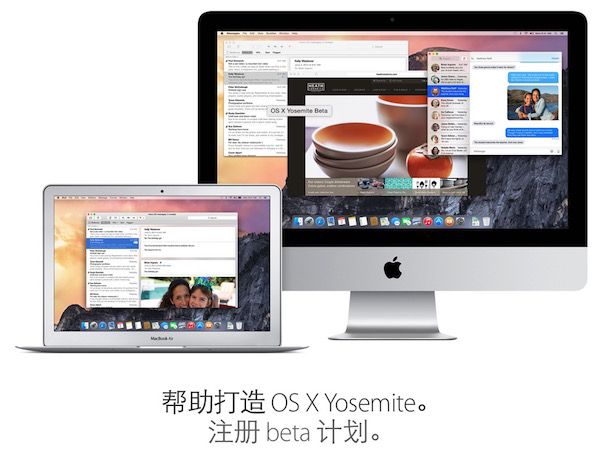
要获得这个公测版的更新推送,用户还需下载 Beta 访问实用工具,打开该磁盘映像,连按软件包以运行安装器,然后注册您的 Mac 以接收“Beta 软件”更新。
稍后 Mac App Store 便会自动开启并显示“更新”面板。此时可能没有任何可用的 Beta 更新。如果有,请点按“更新”按钮来安装可用的更新。如果没有,您将在更新可用时接收到 Mac App Store 的通知。
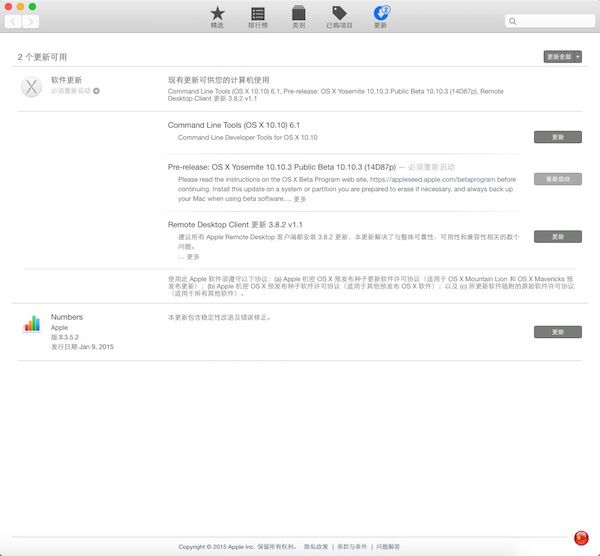
这次公测版会直接覆盖了 10.10.2 的更新。如果你之前还没有更新到 10.10.2,注册了 Beta 项目后就会直接提示 10.10.3 更新,要更新到 10.10.2 只有通过手动下载升级包安装。
下载好之后点击你的 Mac 重启进行安装,安装过程还是需要一点时间的。待安装完毕后,便可体验 OS X 10.10.3 公测版。
全新照片应用
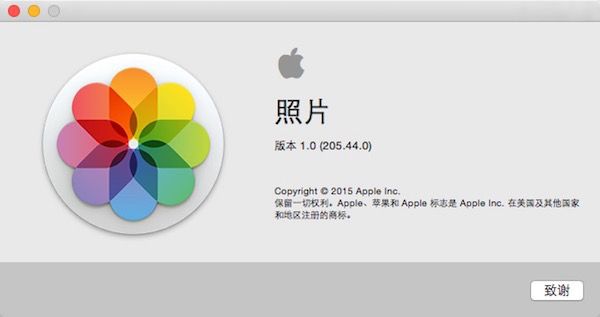
我们先来体验一下 10.10.3 带来的最大改变-全新的照片应用,到达桌面后,你可以看到全新的照片应用图标已经出现在了 dock 栏中,原有的 iPhoto 已经被取代。新的照片应用图标设计和 iOS 的照片应用一致,这也使得 OS X 和 iOS 之间的联系性更强。
第一次打开照片应用,系统为向你简单介绍这个崭新的应用并询问是否开启 iCloud 照片图库(Beta 版),这里我们点击了“以后”。

在将 iOS 设备第一次链接到 Mac 的时候,依然会弹出熟悉的 iPhoto 界面,但这次系统会询问你是否通过照片应用打开。你依然可以使用 iPhoto,但您做出的任何更改或编辑将不会反映到“照片”中。同样的你在“照片”中做出的更改或编辑也不会反映到 iPhoto 中。连接 iPhone 后我们发现,照片应用上方就会出现“导入”一栏(不连接设备只会有照片,共享,相簿,项目 4 个分栏)。
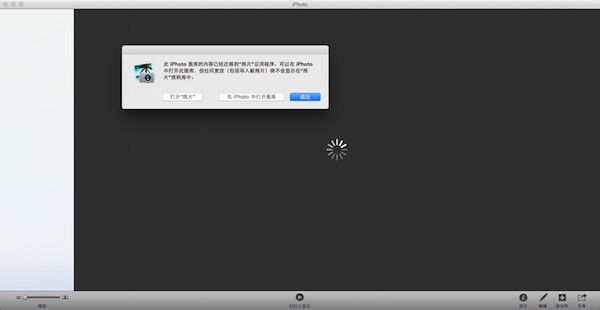
和 iOS 的照片应用一样,你可以看到照片和视频是以年度,精选和时刻视图作为管理方式。点击左上角的左右箭头即可实现。而点击旁边是滑动条,则可以对视图的尺寸进行调整。
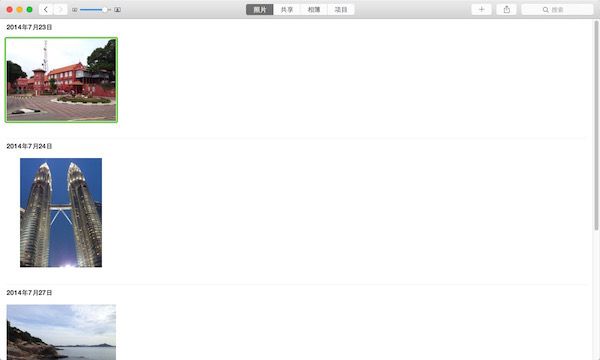
在共享分栏中,开启 iCloud 照片共享后,你就会看到你分享的照片流和别人给你分享的照片流。和 iPhoto 的共享相册不一样,照片应用会以更美观的方式展示共享的照片,和你在一些照片分享网站看到的效果类似。
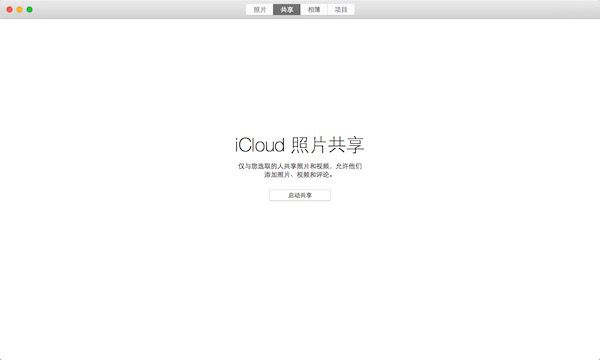
在相簿一栏,我们除了看到建立的相簿之外,还可以看到上方会有一些设定好的相簿出现,根据内容可以分为所有照片,面孔,最新导入,喜爱,全景,视频,慢速,延时摄影和连拍。
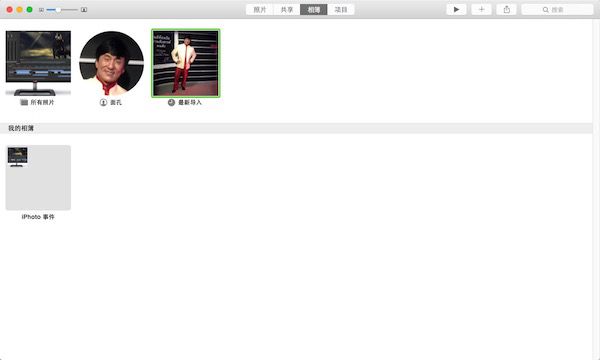
至于项目,则可以让你为照片创建相册,卡片,日历,冲印照片或幻灯片显示,并有多个主题模板可供选择。值得一提的是,目前关于冲印产品商店地区还不支持国内的购买,香港地区可选。
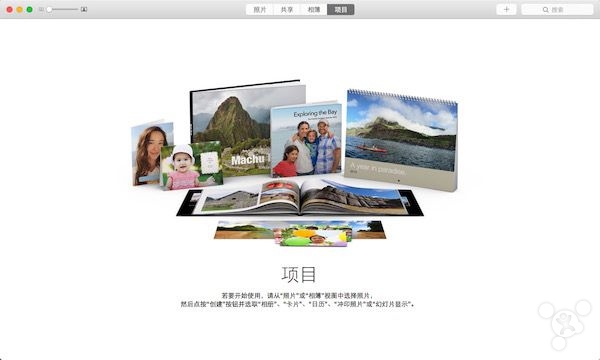
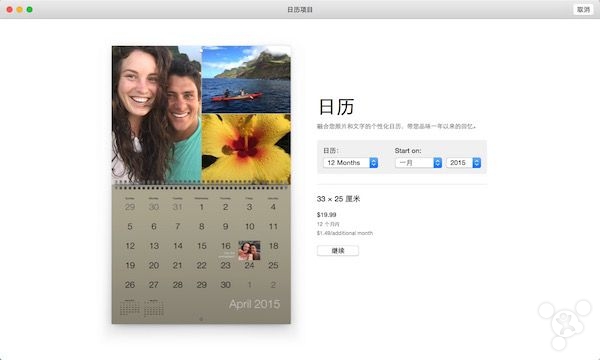
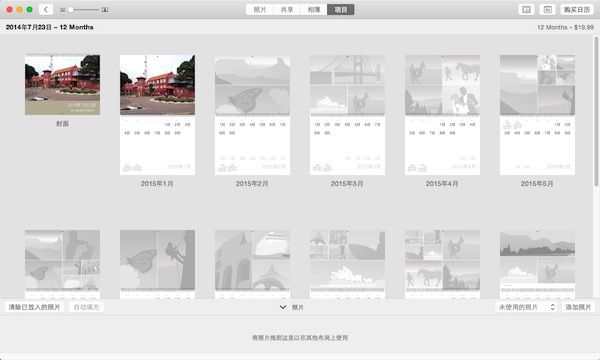
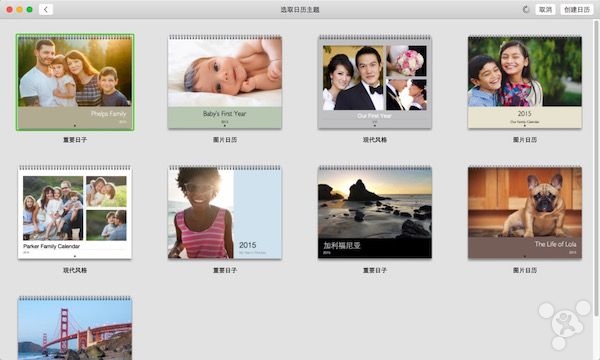
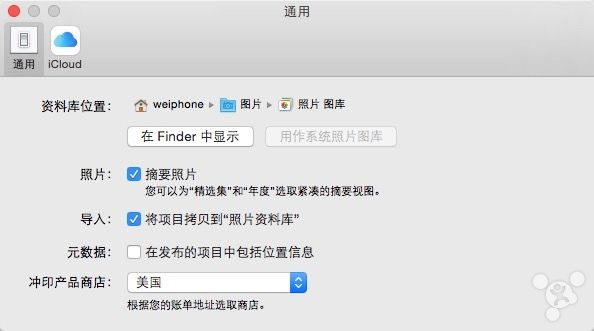
接下来我们重点谈谈照片一栏的功能,在试用照片应用后我们发现,虽然它并不能提供像 Photoshop 或类似软件那样的进阶功能,但对于一些日常的美化,修正,润色还是绰绰有余的,照片应用的设计也非常简单,导航清晰,让你很快就可以上手。
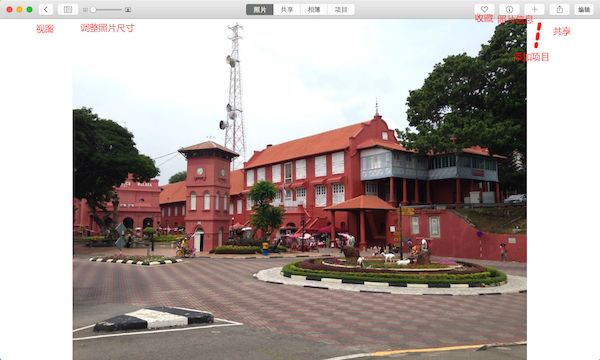
照片应用为用户提供的编辑功能分为 6 大类,分别是增强,旋转,裁剪,滤镜,调整,润饰。

增强功能是最为“傻瓜”的一个编辑功能,点击一下就会根据设定好的算法来调整照片的亮度和背景光,让图片呈现最大程度的美观。
旋转功能则无需多提,每点击一下图片就会 90°翻转。
点击裁剪功能,我们看到了和 iOS 设备上一样的轮盘,滑动轮盘即可调整裁剪的角度,系统也提供预设的比例,点击“宽和高”即可。点击翻转功能也非常有趣,如下图。


滤镜方面照片应用提供了 8 个,分别是单色,色调,黑白,褪色等。

而在调整方面,照片应用就为用户提供了更多手动模式的调整,例如曝光,阴影,饱和度,对比度,色调等元素。
润饰则是小编最喜欢的功能,通过点按和拖移光标即可消除一些污点,例如路人甲,路人乙。

以上就是照片应用的基本情况,要想玩转照片应用,还得用户们自己多花心思。
更丰富的表情符号
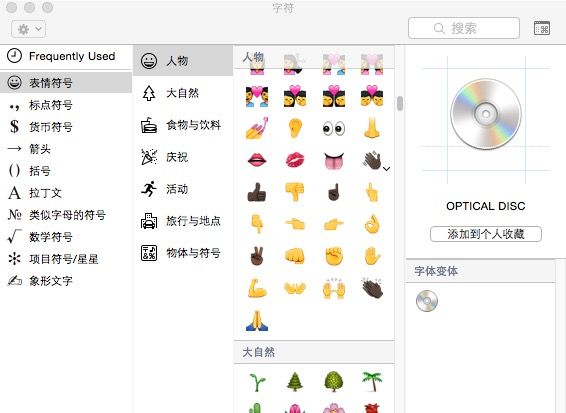
除了照片应用,OS X 10.10.3 还带来了全新的 Emoji 表情符号,新的表情符号分肤色、全身、半身、面孔,每个表情默认黄色皮肤,但是把手指按在一个面孔上就能选择相同表情的不同肤色,共有 6 种可选。还有新的国家国旗,覆盖欧洲、亚洲和北美,目前总数已包括 32 个国家和地区,分类在“旅游与地点”。
已知问题
因为是公测版本,一些 bug 的存在无可避免,在系统使用过程中,小编发现在多开应用的时候会出现短暂的无响应卡顿情况。另外据不少锋友反映,Finder 通过左键无法单击打开,只能右键点开菜单项,新建 Finder 窗口才能打开。
以下是苹果在照片和 iCloud 照片图库 Beta 版中已经发现的问题:
当 iOS 8.1.3 或更早版本与 OS X 版“照片”和“iCloud 照片图库”beta 版配合使用时: